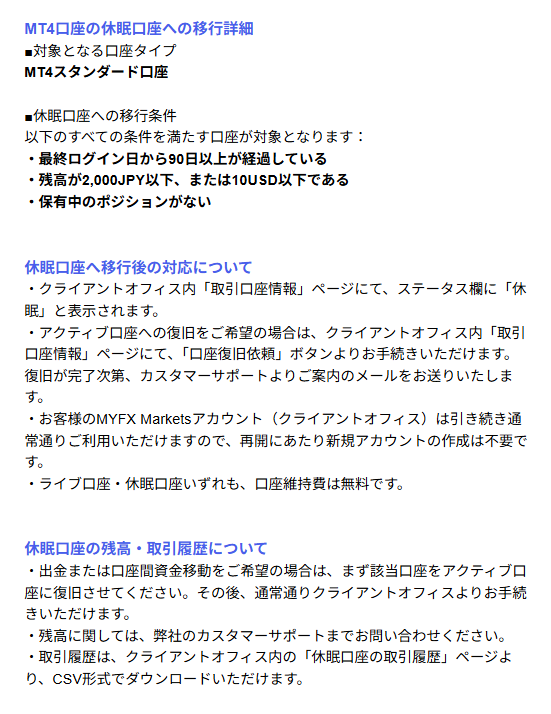- システム同意事項を承認
- 口座開設URLへアクセス
- 必要情報を入力
- 配信メールを確認
- 必要情報を入力
- 口座設定
- 本人確認書類の提出
- LPOAに同意
- 口座開設完了
- 入金・稼働開始
- Google Chrome(クローム)
- Firefox(ファイアーフォックス)
- Safari(サファリ)
システム同意事項
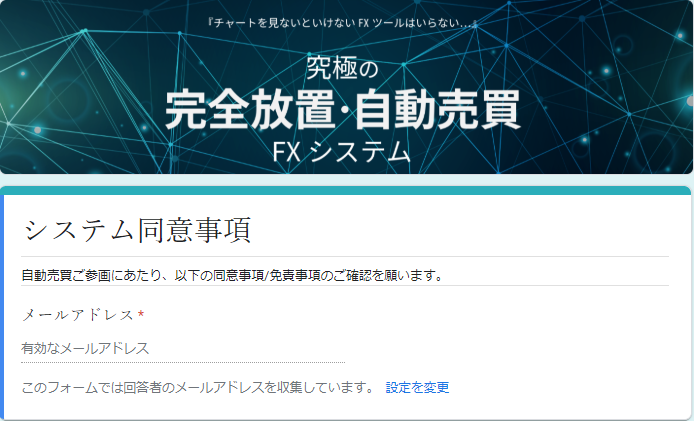
自動売買にご参画されるにあたり、下記リンクから【同意事項/免責事項】のチェックをお願いします。
https://forms.gle/FL7kEeMNKYys7rTF9
同意事項の承認の有無に関わらず、証券会社の口座を開設・運用を開始した時点で、同意事項を承認したものとみなしますのでご了承願います。※チェックが完了した方は、以下の「口座開設」の手順へお進みください。
口座開設方法

- 公式サイトへアクセス
- 必要情報の入力
- 登録完了
すでにMYFXmarkets証券会社の口座を保有されている方は、こちらをクリックして頂ければ以下の内容がスキップできます。
【新規】MYFXmarketsの口座開設(個人・法人)
1.公式サイトへアクセス
(口座開設URL)
https://myfxmarkets.com/ja/open-live-forex-account/?ibCode=33010021
2.必要情報の入力
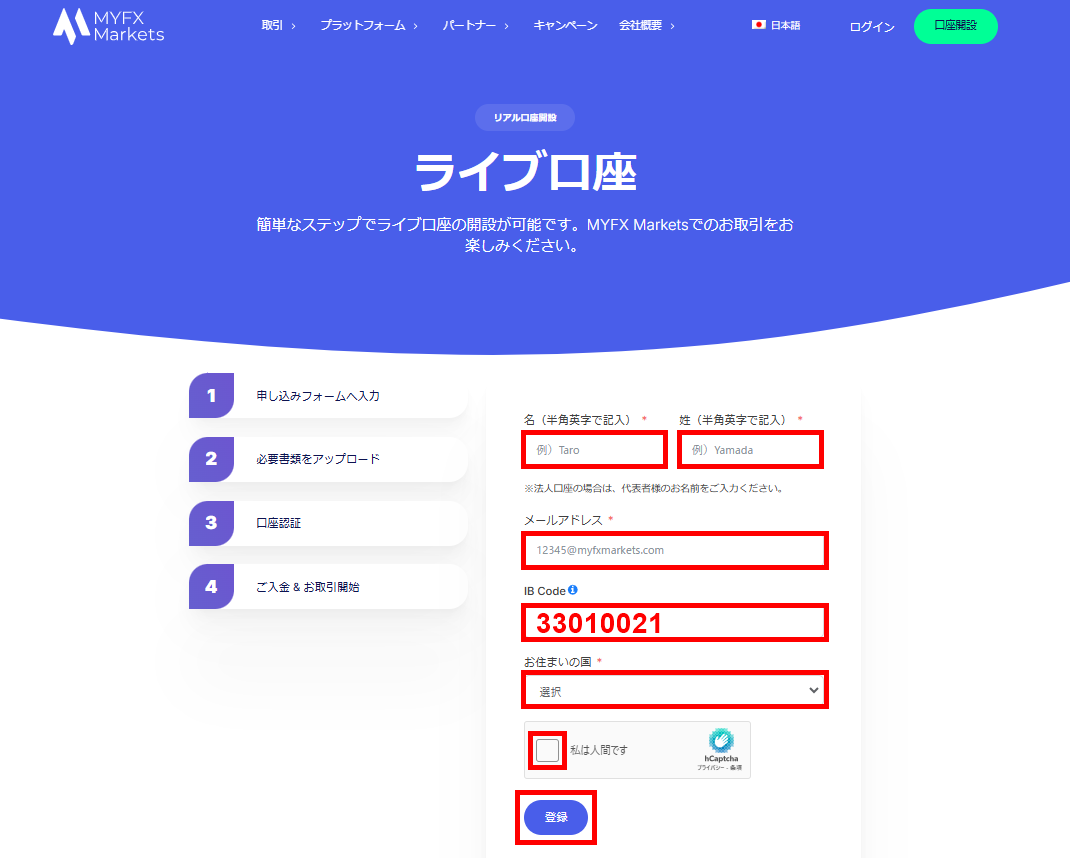
取引開始までの流れを確認し、必要情報を入力します。
※bitwallet経由で入金をご希望される場合は、bitwalletに登録しているメールアドレスをご入力下さいませ。
- 名/性をローマ字で入力
- メールアドレスの入力(携帯キャリアメールは非推奨です)
- IB Code:「33010021」(紹介URLからアクセスしていただくと自動で入力されています)
- お住いの国:居住国を選択
- 「私は人間です」にチェックを付ける
- 「登録」をクリック
▼法人名入力時の注意点は、ローマ字にて【名:「Ltd」/姓:「会社名」】の入力となります。※「, . /」などの記号は入力NG
3.配信メールの確認
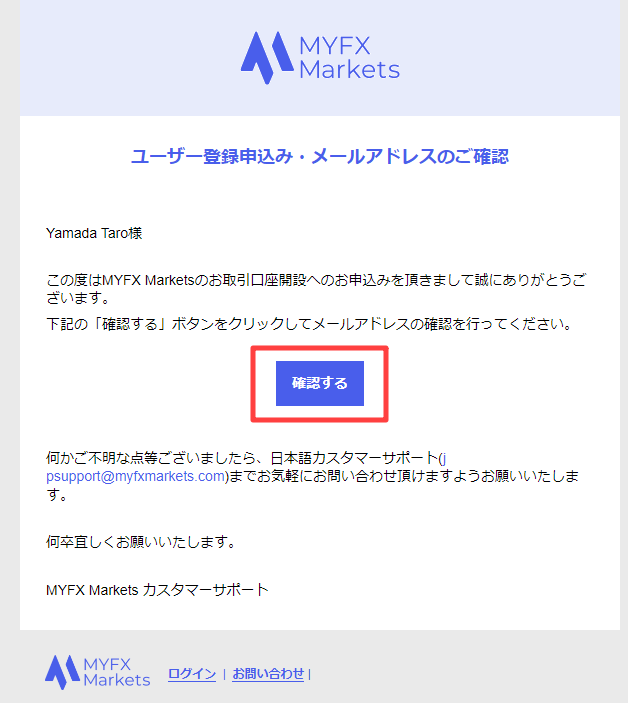
登録メールアドレス宛に、認証メールが配信されますので、本文中の「確認する」をクリックしてください。
4.必要情報の入力
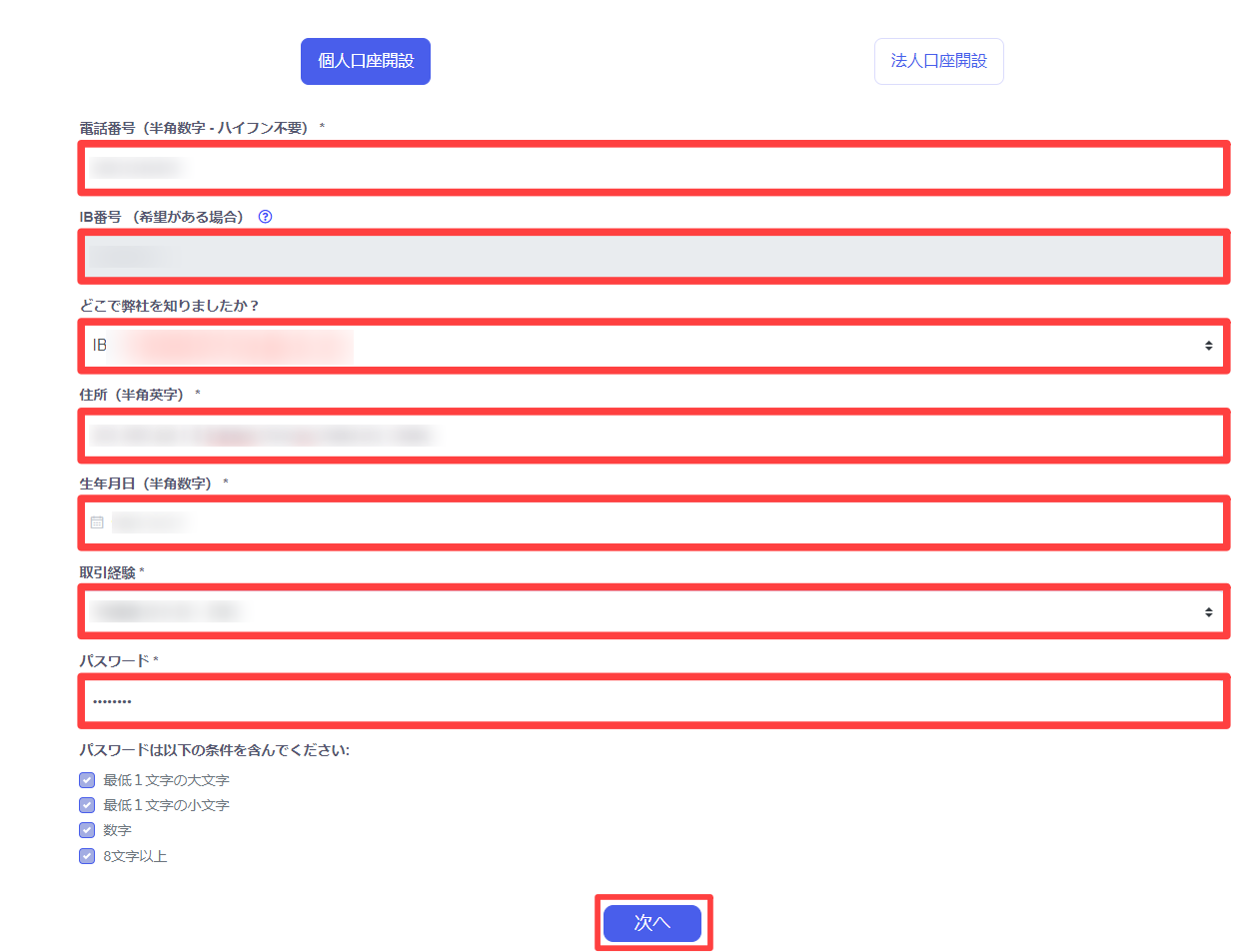
- 電話番号の入力(半角数字・ハイフン不要)
- IB番号「33010021」を入力(半角数字)
- MYFXMarkets社を知った経緯を選択
- 住所を入力(半角英字)
- 生年月日を入力(半角数字)
- 取引経験を選択
- ※パスワードを設定:ログイン時のパスワード
- 「次へ」をクリック
※パスワード入力時、8文字以上かつ「大文字/小文字/数字」を必ず含んで下さい。
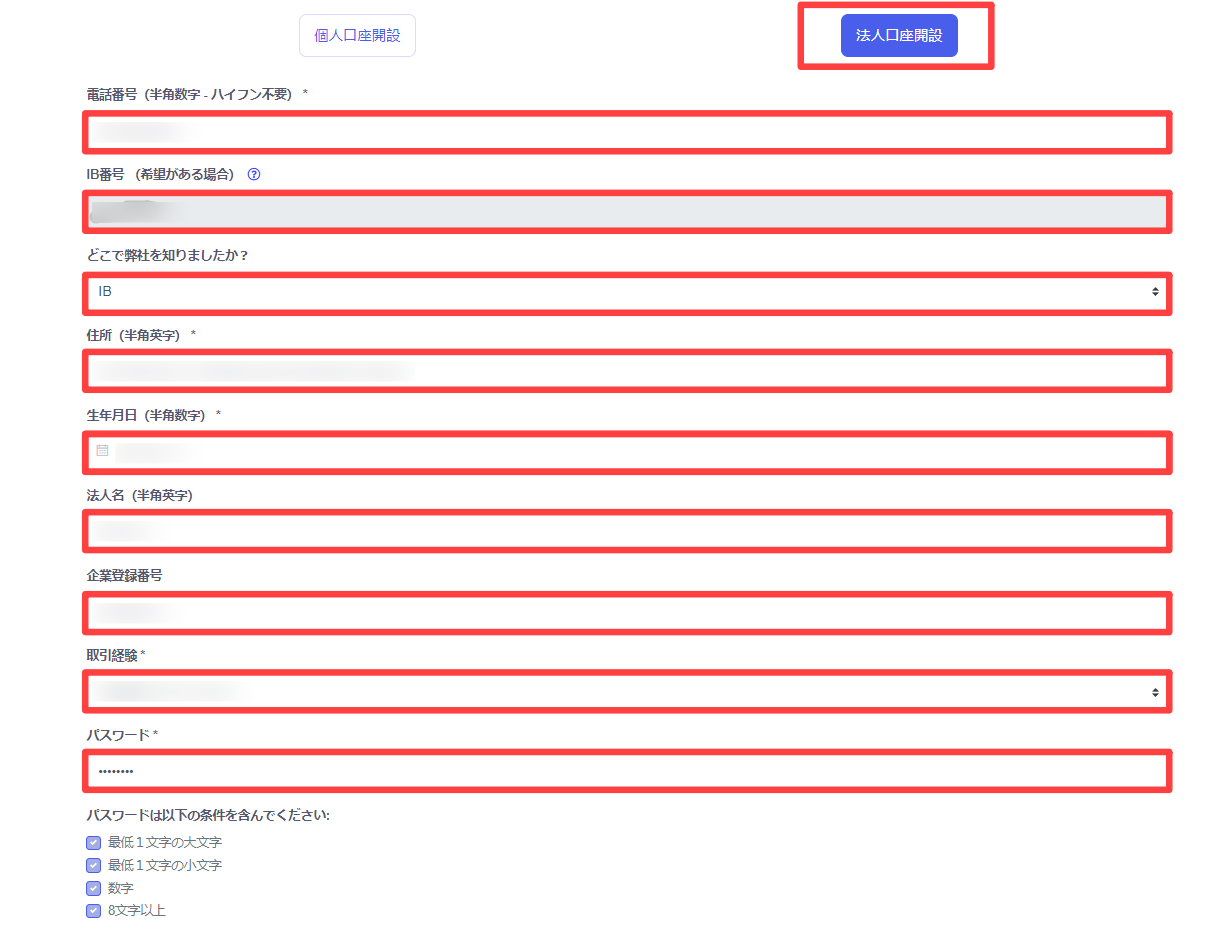
- 「法人口座開設」をクリック
- 電話番号の入力(半角数字・ハイフン不要)
- IB番号:「33010021」を入力(半角数字)
- MYFXMarkets社を知った経緯を選択
- 住所を入力(半角英字)
- 生年月日を入力(半角数字)
- 法人名をローマ字で入力
- 企業登録番号を入力
- 取引経験を選択
- ※パスワードを設定:ログイン時のパスワード
- 「次へ」をクリック
※パスワード入力時、8文字以上かつ「大文字/小文字/数字」を必ず含んで下さい。
5.秘密の質問
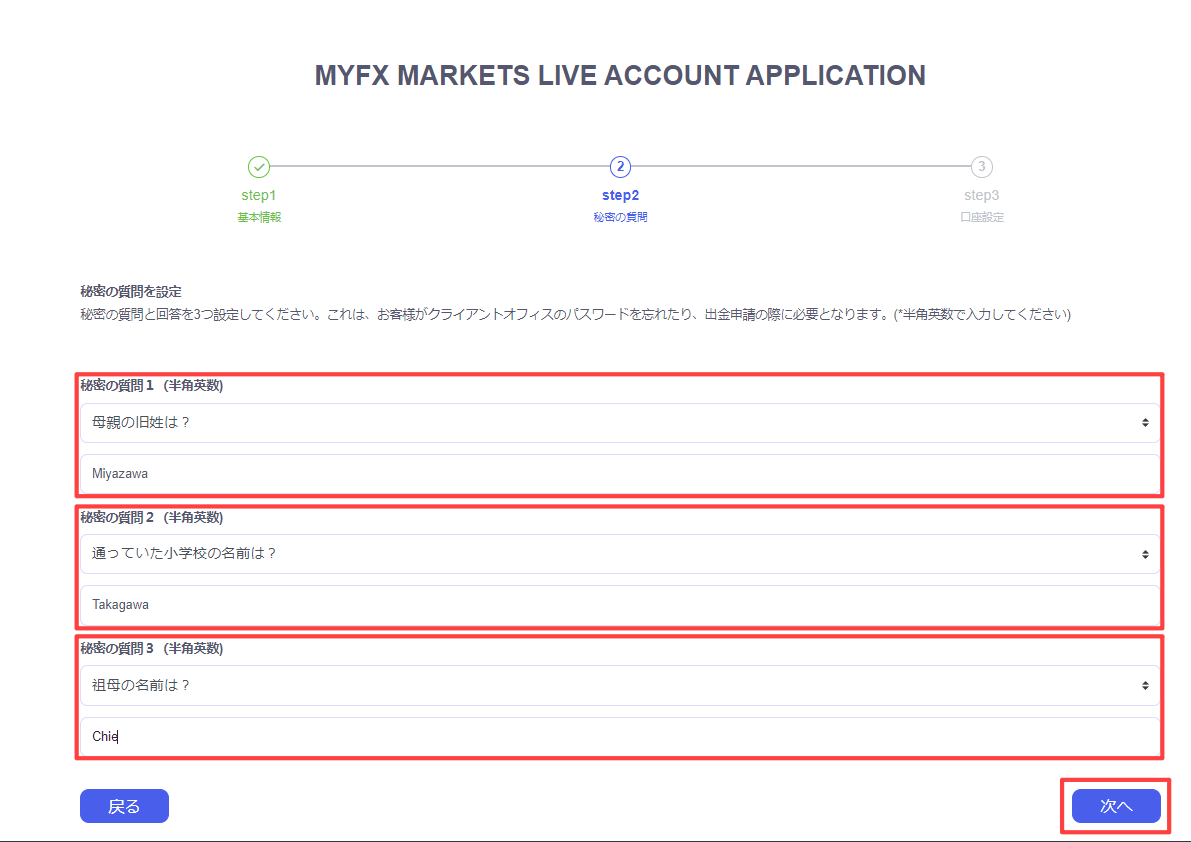
- 秘密の質問1~3を設定(半角英数)
- 「次へ進む」をクリック
6.口座設定
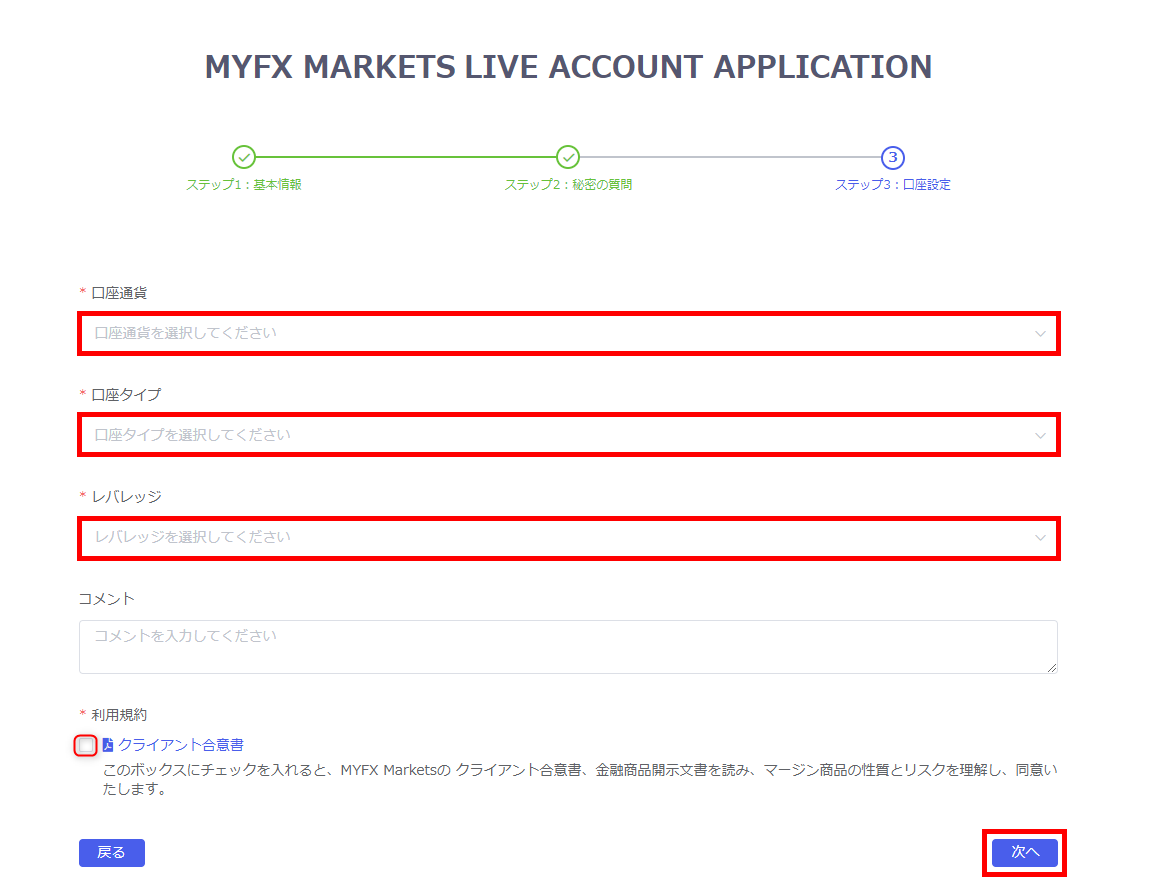
- 口座通貨を選択
- 口座タイプ:スタンダード口座を選択
- レバレッジを選択
- 利用規約内容を確認しチェック
- 「次へ」をクリック
7.本人確認書類(KYC)の提出
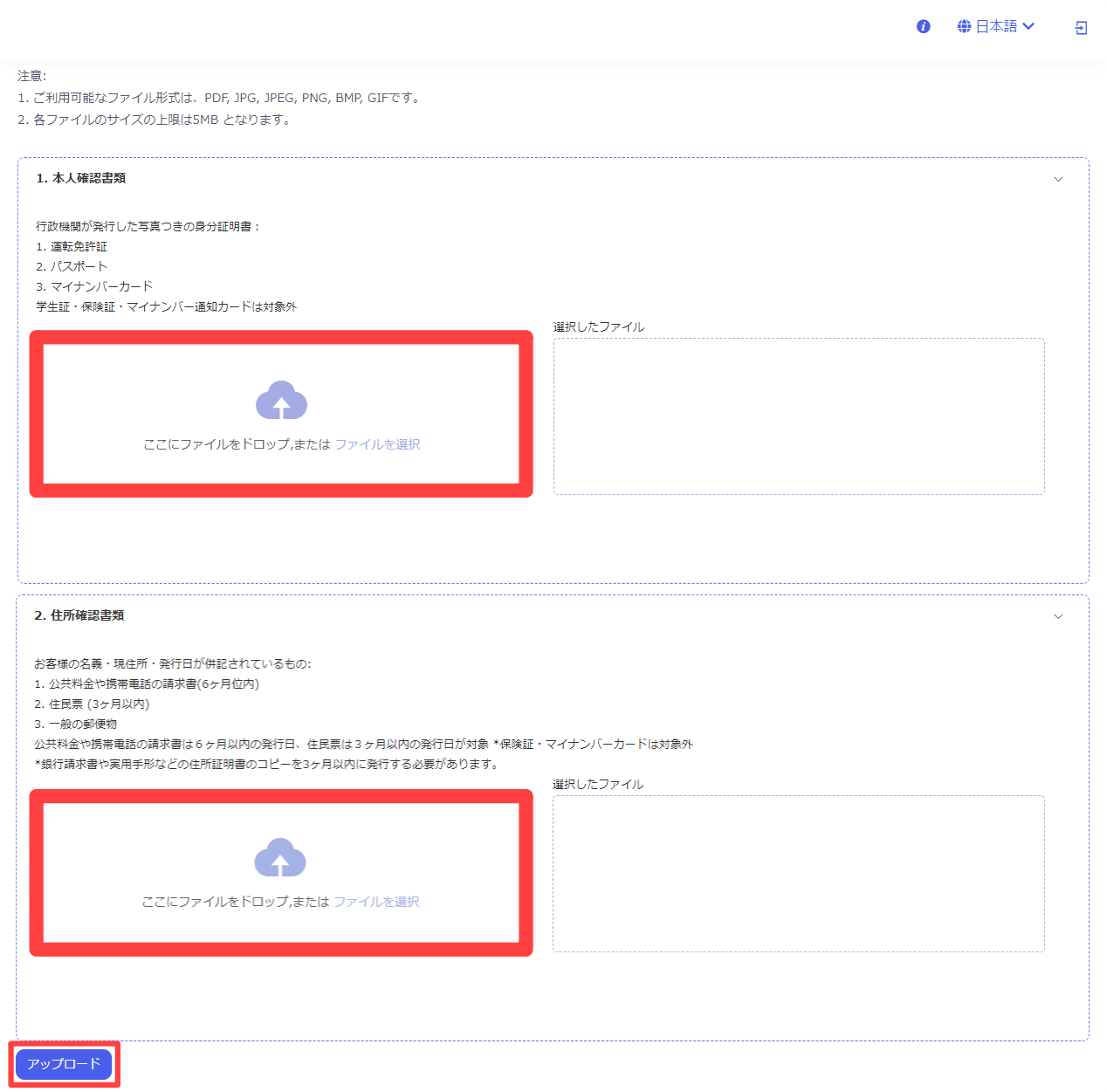
『本人確認書類/現住所確認書類』のそれぞれ「アップロード」ボタンを選択後、必要な画像をアップロード後に「送信」ボタンをクリックします。
-
- 本人確認資料:免許証(表のみ)・パスポート・マイナンバーカード・写真付きの身分証のいずれか
- 住所証明資料:公共料金・クレジット・携帯電話の請求書などのいずれか(マイナンバーカード・保険証・学生証は対象外)
-
- 運転免許証時:本人確認資料の為、MYFX marketsに入力した住所と免許証記載の住所が異なっていても問題はありません。
- 住所証明資料:MYFX markets登録名義と現住所が併記されたWeb明細も提出可能。(ただし発行日より6か月以内)
※ご本人名義と現住所および発行日が確認できる一般の郵送物でも対応可能
※住民票は3か月以内に発行されたものが提出可能
- 法人確認資料:法人登記簿謄本
- 住所証明資料:法人名義の公共料金・クレジット・携帯電話の請求書など
【取締役情報】
- 取締役の本人確認書類
- 取締役の住所確認書類
- 法人登記簿謄本:1ページ目の用紙のみアップロード
- 住所証明資料:法人名義と現住所が併記されていればWeb明細などの画像も申請対象 ※発行日より6か月以内
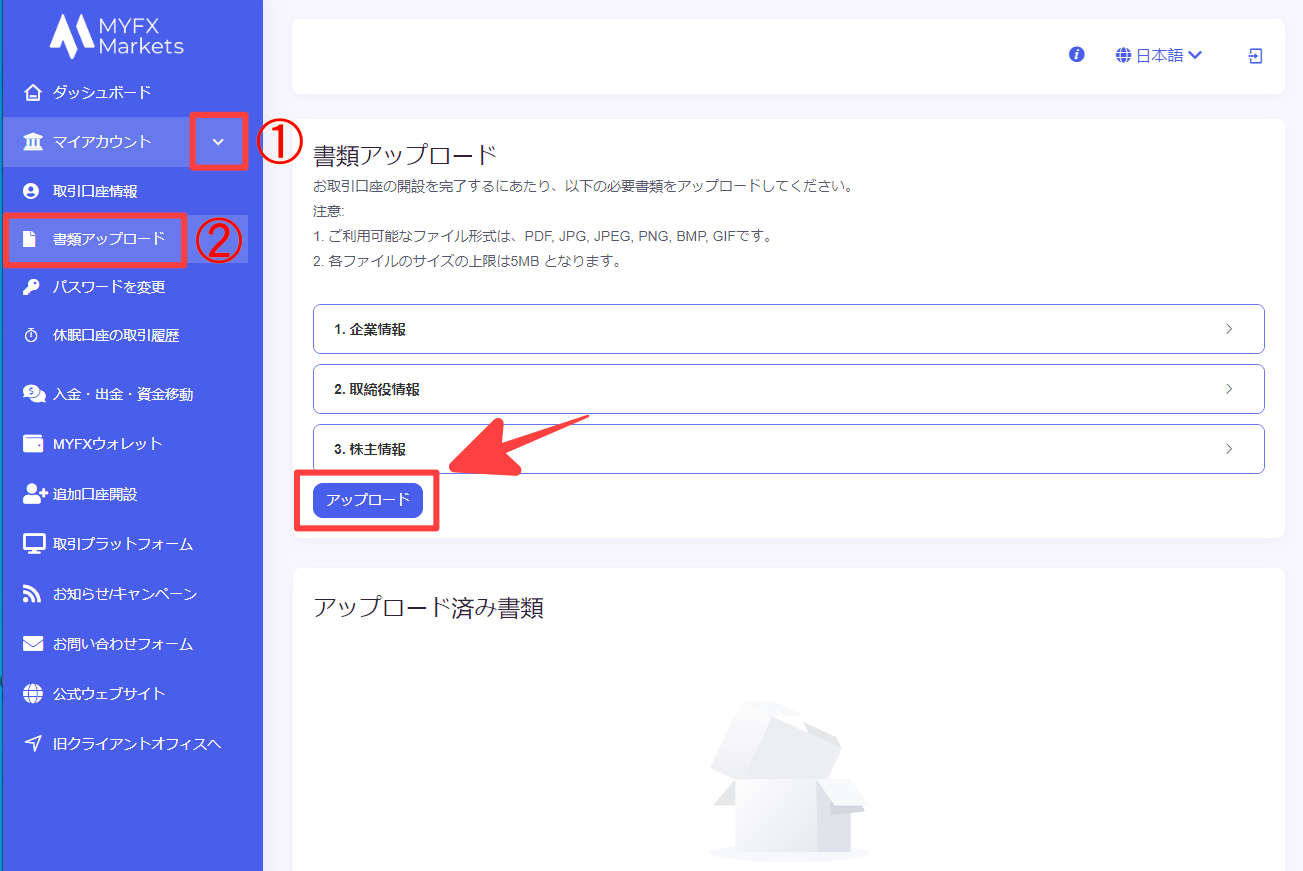
- 「マイアカウント」をクリック
- 「書類をアップロード」をクリック
- 各必要書類をアップロード
- 「アップロード」をクリック
8.限定委任状(LPOA)に同意
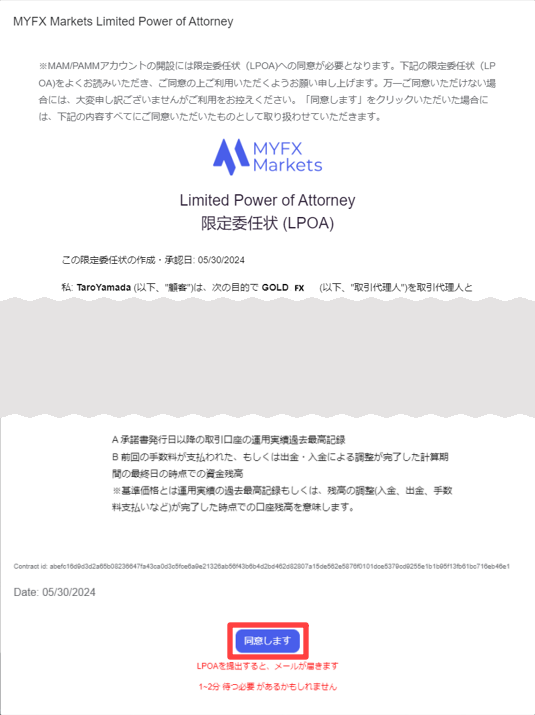
- 「限定委任状(LPOA)」が表示される
- 内容を確認して「同意します」をクリック
9.口座開設の完了
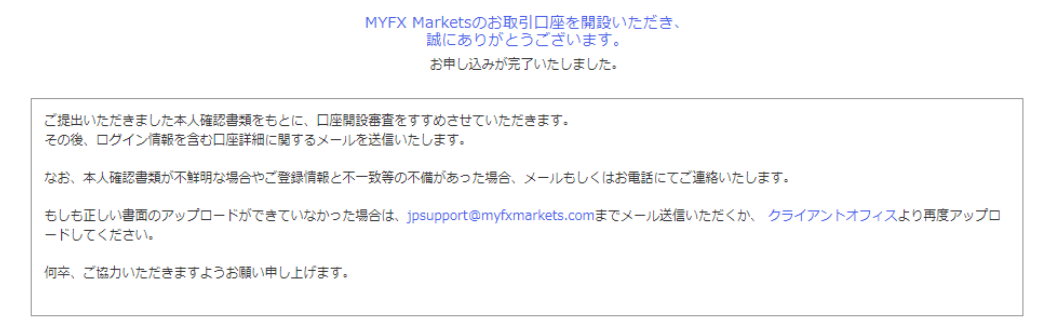
- 上記の画面が表示されれば『本人確認&住所確認の申請』が完了
- 1〜3営業日(土日を除く)に「MT4お取引口座詳細」のお知らせが配信 ※不備なく登録が完了
※以下の画像が登録メールアドレス宛に配信されます。
10.登録アドレス宛に配信
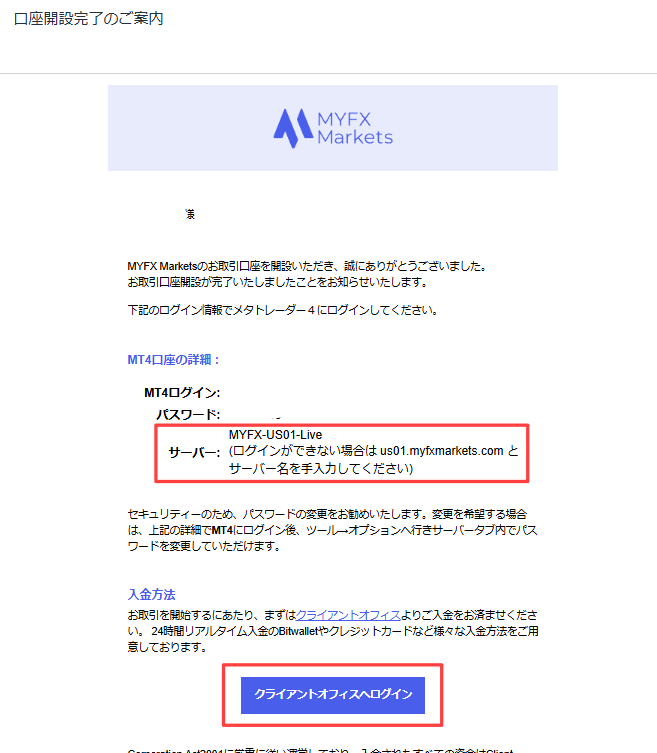
「サーバー名」の記載がありますが、MT4で表示される正しい情報は「MYFX-US●●(数字)-Live」となります。
- MT4口座ログイン情報が表示
- 「Client Officeへログイン」:MYFX Markets社のページへ移行
- サーバー名を検索する時は「MYFX」と入力
- 「MYFX-US●●(数字)-Live」を選択 ※メール本文に記載
メール本文中の「Client Officeへログイン」をクリックすると、以下のページへ移行します。
11.マイページにログイン
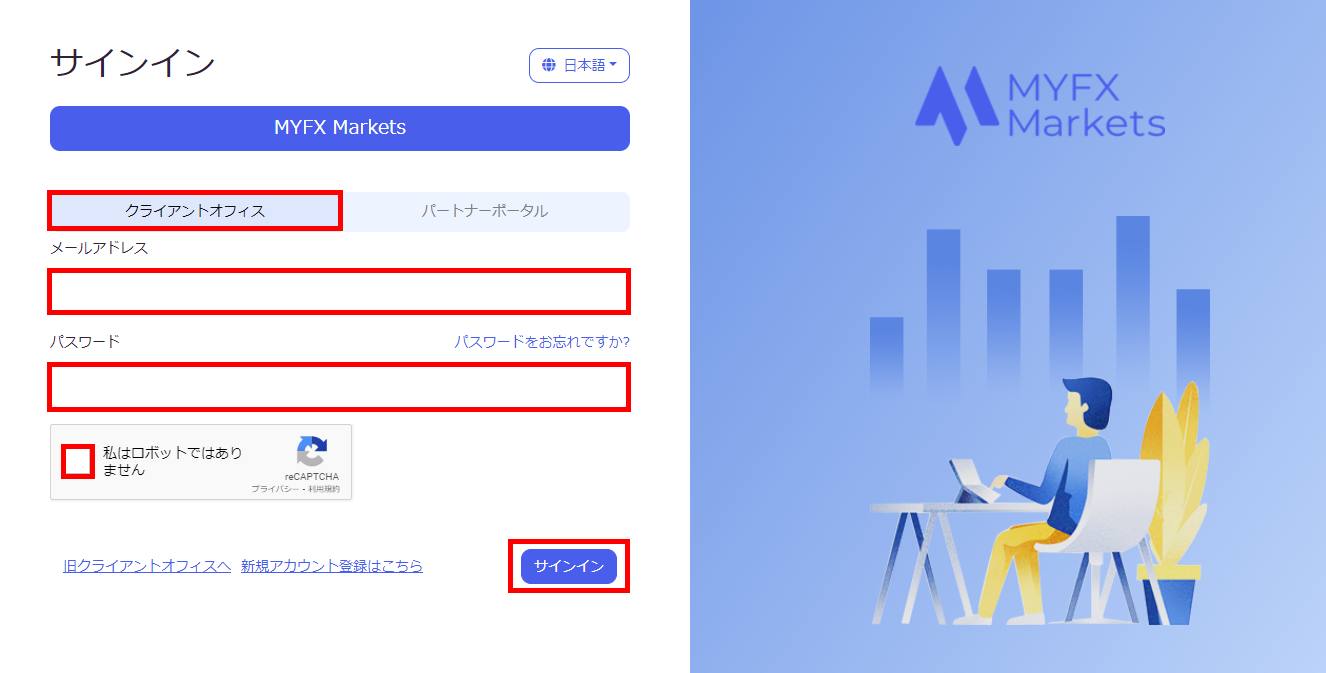
- 「クライアントオフィス」を選択
- 登録時のメールアドレスを入力
- ログインパスワードを入力(登録時に決めたパスワード)
- 私はロボットではありません」にチェックを付ける
- 「サインイン」をクリック
12.マイページ表示
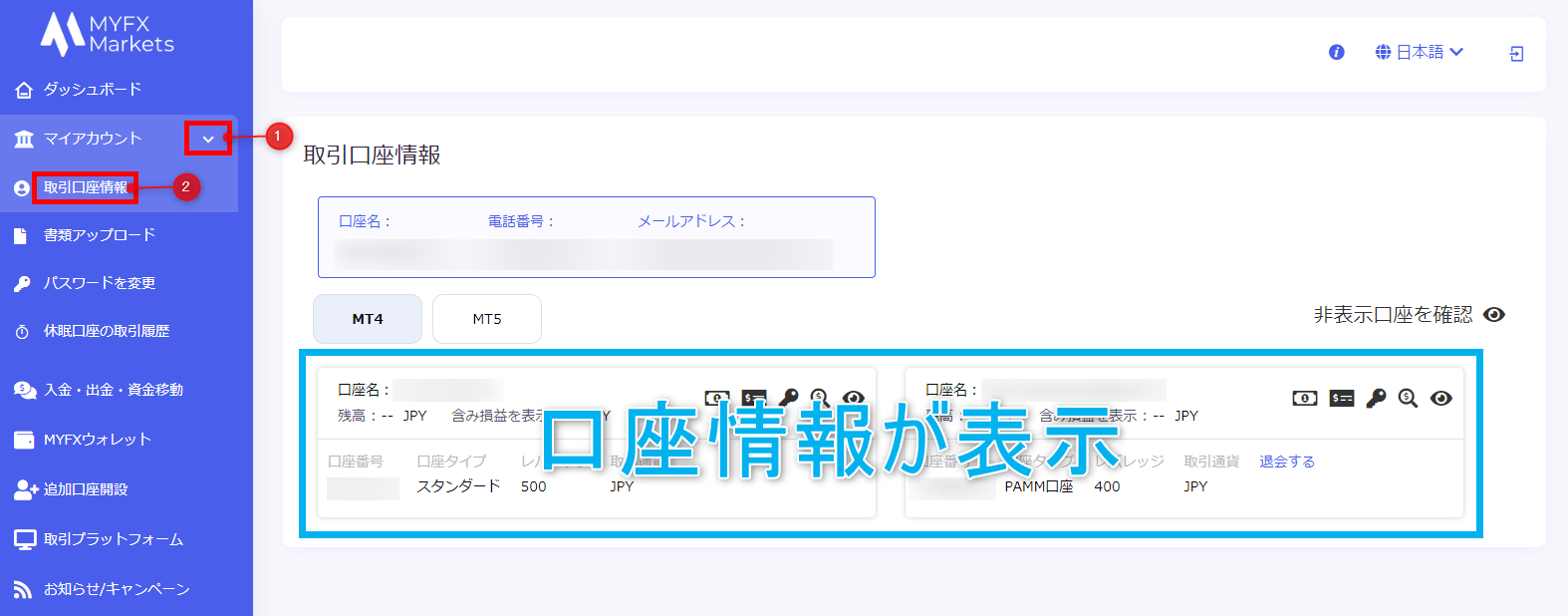
こちらがお客様のマイページになります。この画面から、「入金・出金・口座情報確認・証券会社からのお知らせ・問い合わせ」など、全ての操作が可能なページとなります。※ブックマークして頂くことを推奨
法人名義による口座開設時の注意点
1.必要情報入力時の注意点
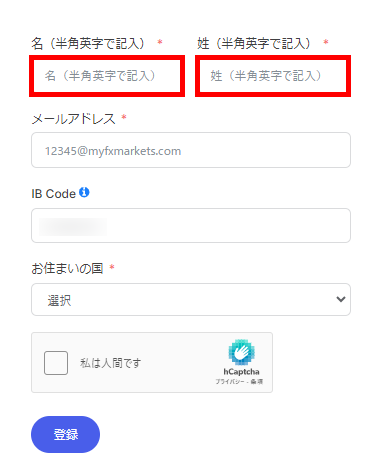
- 名:「Ltd」を入力
- 姓:「会社名」を入力
※注意点:ローマ字のみの入力。「, . /」などの記号は入力NG
2.お取引口座開設フォーム入力時の注意点
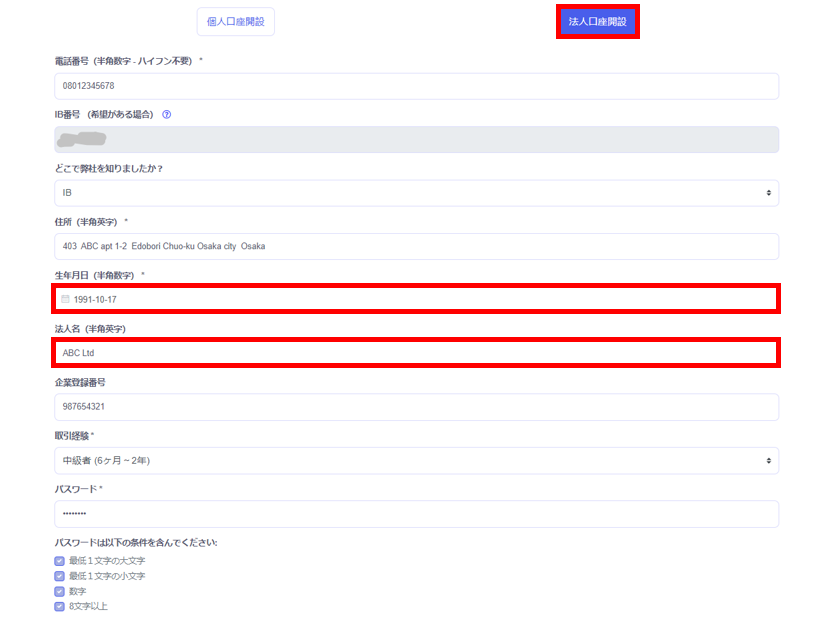
- 「法人口座開設」をクリック
- 生年月日:「代表取締役の生年月日」を入力
- 法人名をローマ字で入力
3.本人確認書類(KYC)提出の注意点
- 法人確認資料:法人登記簿謄本
- 住所証明資料:法人名義の公共料金・クレジット・携帯電話の請求書など
- 法人登記簿謄本:1ページ目の用紙のみアップロード
- 住所証明資料:法人名義と現住所が併記されていればWeb明細などの画像も申請対象 ※発行日より6か月以内
既にMYFXMarketsの口座を保有されている方

追加口座作成時に、口座タイプ「PAMM」・IBcode「33010021」を入力する必要があります。
※二重確認の為、紹介者またはマスター運用者様宛に、「口座タイプ・IBcode」をご確認後に追加口座を作成して頂きますよう、宜しくお願い致します。
マイページの使い方!